以下の内容は、古く Ubuntu 25.04 では基本問題ない
ただし Wayland 環境による ホイール・スクロールの問題は現在対処方法がなく、ツー・フィンガー・スクロールで代用するしか無い
普通に使う分には、Let's note SZ は 2016/09/06 現在の Ubuntu 16.04→2017/04/15 現在の Ubuntu 17.04 なら問題なく使用できる。
「let's note SZ5 にubuntu14.04 をインストールしたけれどもネットがつながらず苦労した話」があるが、現在は標準でそのまま繋がる。理由が
- 私の機体は 2016 年夏モデル
- OS は Ubuntu 16.04→16.10→17.04
のどちらかは不明。
さて本題の機体の持つ能力をできるだけ引き出し、100 % に近づける方法。
Let's note 限定の話題
画面の明るさが変えられない
キーに刻印のある Fn+F1, F2 で画面の明るさを変えられない。
21.04 以降は下記の方法でも有効にならないので、Ubuntu 21.04 の Let's Note における画面の輝度変更を参考にしてほしい。
17.04 で追加した方法
以前は下記の方法で解決できたのだが、17.04 では上手くいかなかった。
そこで試したのが次の方。
- sudo gedit /etc/default/grubなどとして、Grub の設定ファイルを開く
- 初期状態では、
GRUB_CMDLINE_LINUX_DEFAULT="quiet splash"と記載された部分があるので、GRUB_CMDLINE_LINUX_DEFAULT="quiet splash acpi_backlight=vendor acpi_osi="と書き足す
- sudo update-grubとして、編集内容を Grub に反映させた後再起動
因みに私は、起動過程、終了過程が見たいので、次のようにしている。
16.10 までに行っていた方法
次の方法で動作するようになる。「Ubuntuの画面の明るさの調整を有効にする」を参考にした。
- sudo gedit /usr/share/X11/xorg.conf.d/20-intel.confなどでファイルを新規に作成
-
Section "Device" Identifier "card0" Driver "intel" Option "Backlight" "intel_backlight" BusID "PCI:0:2:0" EndSectionと書き込み保存
- 再起動 (次の件も再起動が必要なので、次の件も設定するならここではまだ再起動の必要はない)
ホイール・パッドによるスクロールが出来ない
ホイール・パッドでドラッグ&ドロップやクリックなどトラック・パッドで行う機能はそのまま使える。
ただ Let's note は以前から一部の機種で、ここが円形になっており、外縁部時計回りで下右、半時計回りで上左スクロールが可能 (ただし左右は、Windowsで使用する場合も初期状態で機能がOFF)。しかしこれは独自機能なので、Linuxでは当初全く効かない。
ただ上下スクロールについては、設定さえしてやれば動作する。「Let's Noteのホイールパッドを快適に使おう@lubuntu」を参考にした。またここには、より細かい設定の説明がある。
- sudo gedit /usr/share/X11/xorg.conf.d/51-synaptics-letsnote.confでファイルを新規作成
- Section "InputClass" Identifier "touchpad catchall" Driver "synaptics" MatchIsTouchpad "on" MatchDevicePath "/dev/input/event*" Option "CircularScrolling" "1" Option "CircularScrollTrigger" "0" EndSectionと書き込み保存
- 再起動
なお多くのサイトで、
の末尾に追記する方法は、このファイルの先頭に
# DO NOT EDIT THIS FILE, your distribution will likely overwrite
# it when updating. Copy (and rename) this file into
とあり、X アップデート時に上書きされ得るので、お勧めできない
なお
- 最初に書いた通り、横スクロールを有効にさせる方法は解らない
→上記変更で二本指のドラッグで縦横共にスクロールできるので妥協 - 私の環境はでは、三本指タップの設定が変えられない
synclient TapButton3=2では変えられるので、シェル・スクリプト化して、「自動起動するアプリケーション」に登録することで妥協
音が成らない/ヘッドフォンが無効 (2016/10/28 に追記)
当初は問題なかった気もするが…。
で、問題は無さそう。ネットの記述を参考に
とし、ユーザー・パスワードを入力して、設定ファイルに追記。
ただこれだと、音は出るようになるものの、ヘッドフォンが無効のまま。
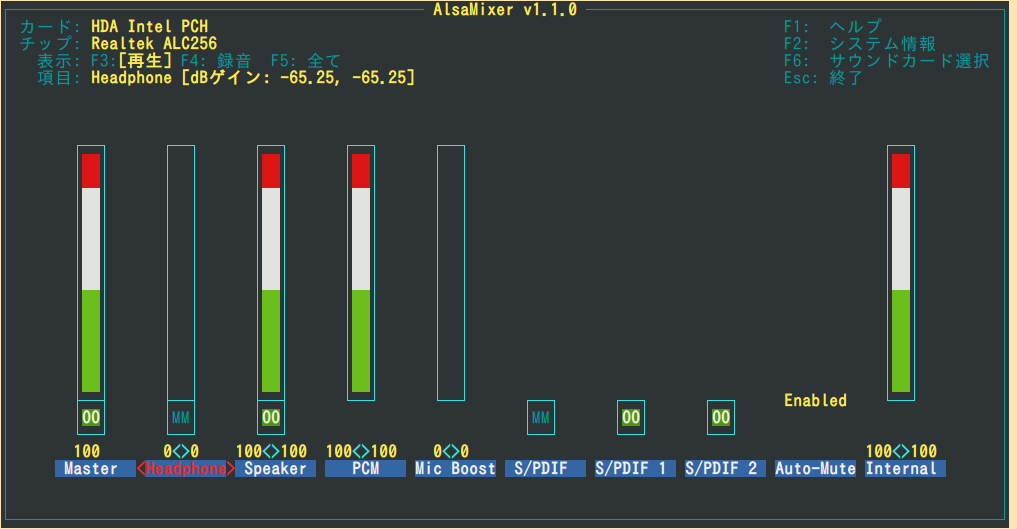
で確認すると、確かにヘッドフォンが無効になっている。
- ←, → で「Headphones」に合わる
- M でミュートの切り替え
- ↑, ↓ で音量調節
- Esc で終了
これでヘッドフォンが使えるようになるが、再起動後は元に戻ってしまうので、
で設定をファイルに保存しておき、
で元に戻すとよい。毎回やるのは面倒なので、私はシェル・スクリプト化して、「自動起動するアプリケーション」に登録
Wireless ON/OFF の物理スイッチについて (2016/10/29 に追記)
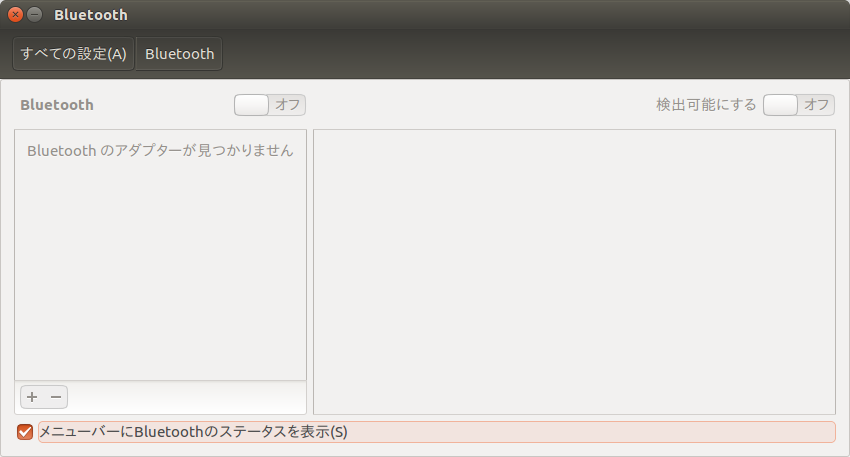
Let's note には Wireless、無線 ON/OFF の物理スイッチが付いているが、これを OFF にしても全ての無線機能が使えなくなるわけではない。
Bluetooth の機器を持っていないので、確実ではないが、どうやら完全に検出不可能になるようだ。
しかしながら Wi-Fi に関しては、完全に無効になるわけではない。SSID の検索はできなくなるので、新規に設定して接続は出来ない。(マニュアルで SSID を書き込めば出来るのかも。) しかし、既に設定済みで自動接続を ON にしていれば、普通に繋がる。画面右上のメニューバーの表示上は 、Wi-Fi にも関わらず、有線、LAN ケーブル接続時のような表示 ![]() になることが有り、常に Bluetooth のそれは非表示になる。
になることが有り、常に Bluetooth のそれは非表示になる。
Let's note 限定されない/限定されるかどうかわからない話題
DVD ドライブの電源から起動できない
Ubuntu というか Linux はもちろん OS に依存しないが、Let's note SZ の出荷時設定では DVD からの起動が出来ない。よって Ubuntu を DVD からインストールしたり、付属の DVD で Windows のリカバーリーをする時は注意が必要。
こちらに関しては、UEIF の設定であり、当然 OS に依存せず、付属の説明書に記載があるので、そちらを参考に。
インストール中にアップデートできない
インストーラーを直接起動すると、インストール中に Wi-Fi を設定しても、途中の選択で「Ubuntuのインストール中にアップデートをダウンロードする」が ON に出来ない。
対策としては、
- 素直にインストール後にアップデートする
- Live-CDで起動して、Wi-Fiを繋げた上で、インストーラーを起動
ドライブの暗号化した時の注意
ここの話は、
- ドライブを暗号化した時の話で、ホーム・ディレクトリを暗号化した
- ドライブ暗号化のパスフレーズに英数文字のみを使った
時は関係がない。
ドライブを暗号化した場合、OS 起動時に、設定時に指定したパスフレーズの入力が必要になる。
この時、セットアップ終了後の再起動、インストール時に日本語キーボードを指定しても、初回起動時は US キーボードとして扱われる模様。QWERTY 配列である限り英数字は問題ないが、それ以外は配列が異なるので、パスフレーズ入力に注意が必要。2 度目以降は問題ない。(私はキーボードのキー割り当てを変更しているので、それで日本語キーボード扱いになっていたが、通常は 2 度目以降も同じだと思う。)